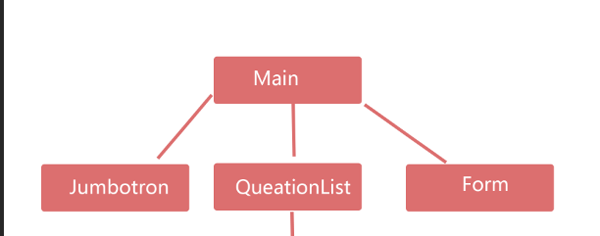最近在学习react.js,不得不说第一次接触组件化开发很神奇,当然也很不习惯。
react的思想还是蛮独特的,当然围绕react的一系列自动化工具也是让我感觉亚历山大
今天总结一下react组件之间的通信,权当是自己的学习笔记:
reactJs中数据流向的的特点是:单项数据流
react组件之间的组合不知道为什么给我一种数据结构当中树的感觉,数据就是从根节点(顶端或其他子树的顶端)“流”下来,大概就是这个样子:
比如这是一个组件树,数据就可以从main组件流到jumbotron组件、queationList组件、form组件,类似的queation组件的数据也可以流到下边的question组件里边。
但是很遗憾,这个从上到下的数据流动,只能解决很少的问题,还有一部分的数据流动就是类似从jumbotron组件到form组件的这样的兄弟组件的流动形式,或者隔着几个层级的数据流动,再或者子组件发生了数据的变化,想通知父组件,数据流向从子组件到父组件流,这些问题才是大多数的开发者需要面临的问题。所以这篇笔记总结下基础的组件通信:
数据从父组件到子组件
最简单的通信就是父子间的通信,比如上边图上的有个jsonObj从main流进了QueationList参考代码:
- //这里模拟出几条数据
- var jsonObj=[
- {name:"A",question:"从小被人打怎么办?",TextArea:"习惯就好了",applaud:35,disagree:1},
- {name:"B",question:"长的太帅被人砍怎么办?",TextArea:"食屎啦你",applaud:35,disagree:10},
- {name:"C",question:"因为太胖被人摸怎么办?",TextArea:"享受就好了",applaud:35,disagree:45},
- {name:"D",question:"被老师打不开心",TextArea:"用钱打脸",applaud:35,disagree:6},
- {name:"E",question:"不爱洗澡怎么办?",TextArea:"打一顿就好了",applaud:35,disagree:9}
- ]
- var QuestionList=React.createClass({
- prepareToRender:function(list){
- var array=[];
- for(var i=0;i<list.length;i++){
- array.push(<Question obj={list[i]} key={i}/>);
- }
- return array;
- },
- render:function(){
- var array=this.prepareToRender(this.props.jsonObj);
- return <div>{array}</div>;
- }
- });
- var Main = React.createClass({
- //开始渲染
- render: function () {
- return (
- <div>
- <div className="container col-md-6 col-md-offset-3">
- <div className="container-fluid">
- <QuestionList jsonObj={jsonObj} />
- </div>
- </div>
- );
- }
- });
- ReactDOM.render(
- <Main />,
- document.getElementById('container')
- );
代码写的不怎么规范,但是数据的传递就是这样的:
<QuestionList jsonObj={jsonObj} />
这样就可以把父组件的数据带到子组件里边
数据从子组件到父组件
理论上来说数据只能是单向的,所以不借助插件数据还真不好从子组件到父组件,一种很简单的手段是回调函数:
在父组件当中写个回调函数,然后传递到子组件,什么时候子组件数据变化了,直接调这个回调函数就可以了。
比如现在的jumbotron的按钮被点击了,我们想把被点击这个事件发给它的父组件也就是main组件,那么我们可以这个做:
- var Jumbotron = React.createClass({
- handleClick: function () {
- this.props.openTheWindow(false);
- },
- render: function () {
- return (
- <div className="row">
- <div className="col-md-6 col-md-offset-3">
- <button type="button" className="btn btn-default btn-lg" onClick={this.handleClick}>开始体验
- </button>
- </div>
- </div>
- </div>
- );
- }
- });
- var Main = React.createClass({
- getInitialState: function () {
- return {
- openTheWindow: true
- };
- },
- //开始给子组件一个回调函数,用来做子组件给父组件通信使用
- buttonResponse:function(windowSatus){
- this.setState({openTheWindow : windowSatus});
- },
- //开始渲染
- render: function () {
- console.log(jsonObj)
- return (
- <div>
- <Jumbotron openTheWindow={this.buttonResponse}/>
- </div>
- );
- }
- });
- ReactDOM.render(
- <Main />,
- document.getElementById('container')
- );
子组件通知父组件状态变化就是这样,就好像是儿子找爸爸要零花钱,零花钱以及给不给都是爸爸说了算的。
兄弟组件之间的通信
这个其实应该是一个动态应用中最常见的通信,比如jubotron组件的点击按钮,form组件的表单出现:
这就是一个典型的兄弟之间的通信:
兄弟节点其实可以就是子父通信&&父子通信的叠加
首先按钮被点击,子组件通知负组件这个事件,然后父组件把这个消息带给另一个子组件
下边是个点击按钮显示表单的例子:
- /**
- * Created by niuGuangzhe on 2016/9/10.
- */
- var Jumbotron = React.createClass({
- handleClick: function () {
- this.props.openTheWindow(false);
- },
- render: function () {
- return (
- <div className="jumbotron">
- <div className="row">
- <div className="col-md-6 col-md-offset-3">
- <button type="button" className="btn btn-default btn-lg" onClick={this.handleClick}>开始体验
- </button>
- </div>
- </div>
- </div>
- );
- }
- });
- var Form = React.createClass({
- getInitialState:function(){
- return {
- inputTitle:"请输入标题",
- mainBody:"在此输入正文"
- };
- },
- //点击按钮触发事件:清除所有已经输入的文字
- cleanText:function(){
- this.setState({
- inputTitle:"",
- mainBody:""});
- },
- //表单监视事件
- handleChange(name,e) {
- var newState = {};
- console.log(name);
- newState[name] =event.target.value;
- this.setState(newState);
- },
- render: function () {
- return (
- <div style={{display:this.props.openTheWindow?"none":"block"}}>
- <form role="form">
- <div className="form-group">
- <label htmlFor="title">标题</label>
- <input type="text" className="form-control" id="title" name="inputTitle" value={this.state.inputTitle} onChange={this.handleChange.bind(this,"inputTitle")}/>
- </div>
- <div className="form-group">
- <label htmlFor="textArea">正文</label>
- <textarea className="form-control" rows="3" id="textArea" name="mainBody" value={this.state.mainBody} onChange={this.handleChange.bind(this,"mainBody")}></textarea>
- </div>
- <div className="row">
- <input type="button" className="btn btn-default pull-right leaveMeAlone" value="取消" onClick={this.cleanText}/>
- <input type="submit" className="btn btn-primary pull-right leaveMeAlone" value="提交"/>
- </div>
- </form>
- </div>
- )
- }
- })
- var Main = React.createClass({
- getInitialState: function () {
- return {
- openTheWindow: true
- };
- },
- //开始给子组件一个回调函数,用来做子组件给父组件通信使用
- buttonResponse:function(windowSatus){
- this.setState({openTheWindow : windowSatus});
- },
- //开始渲染
- render: function () {
- console.log(jsonObj)
- return (
- <div>
- <Jumbotron openTheWindow={this.buttonResponse}/>
- <div className="container col-md-6 col-md-offset-3">
- <Form openTheWindow={this.state.openTheWindow}/>
- </div>
- </div>
- );
- }
- });
- ReactDOM.render(
- <Main />,
- document.getElementById('container')
- );
就是这样,
其实上边的代码是我从之前的没事干做的一个单页面上拿过来改的,为了不出现代码无法运行的问题,下边贴出所有代码:
- /**
- * Created by niuGuangzhe on 2016/9/10.
- */
- var Jumbotron = React.createClass({
- handleClick: function () {
- this.props.openTheWindow(false);
- },
- render: function () {
- return (
- <div className="jumbotron">
- <div className="row">
- <div className="col-md-6 col-md-offset-3">
- <h2 className="colorChange">React+bootstrap简单实例</h2>
- </div>
- </div>
- <div className="row">
- <div className="col-md-6 col-md-offset-3">
- <p className="colorChange">上手体验:第一次尝试组件化开发</p>
- </div>
- </div>
- <div className="row">
- <div className="col-md-6 col-md-offset-3">
- <button type="button" className="btn btn-default btn-lg" onClick={this.handleClick}>开始体验
- </button>
- </div>
- </div>
- </div>
- );
- }
- });
- var Form = React.createClass({
- getInitialState:function(){
- return {
- inputTitle:"请输入标题",
- mainBody:"在此输入正文"
- };
- },
- //点击按钮触发事件:清除所有已经输入的文字
- cleanText:function(){
- this.setState({
- inputTitle:"",
- mainBody:""});
- },
- //表单监视事件
- handleChange(name,e) {
- var newState = {};
- console.log(name);
- newState[name] =event.target.value;
- this.setState(newState);
- },
- render: function () {
- return (
- <div style={{display:this.props.openTheWindow?"none":"block"}}>
- <form role="form">
- <div className="form-group">
- <label htmlFor="title">标题</label>
- <input type="text" className="form-control" id="title" name="inputTitle" value={this.state.inputTitle} onChange={this.handleChange.bind(this,"inputTitle")}/>
- </div>
- <div className="form-group">
- <label htmlFor="textArea">标题</label>
- <textarea className="form-control" rows="3" id="textArea" name="mainBody" value={this.state.mainBody} onChange={this.handleChange.bind(this,"mainBody")}></textarea>
- </div>
- <div className="row">
- <input type="button" className="btn btn-default pull-right leaveMeAlone" value="取消" onClick={this.cleanText}/>
- <input type="submit" className="btn btn-primary pull-right leaveMeAlone" value="提交"/>
- </div>
- </form>
- </div>
- )
- },
- //监测从新渲染
- componentDidUpdate:function(){
- console.log("子组件重新渲染;");
- }
- })
- var Question = React.createClass({
- getInitialState : function(){
- return {
- click:true,
- disClick:true
- };
- },
- numberHandle:function(){
- if(this.state.click===true){
- //奇数次点击,开始增加数据
- this.props.obj.applaud+=1;
- this.setState({click:false});
- }else{
- //偶数次点击,减去数据
- this.props.obj.applaud-=1;
- this.setState({click:true});
- }
- },
- decreateHandle:function(){
- if(this.state.disClick===true){
- //奇数次点击,开始增加数据
- this.props.obj.applaud-=1;
- this.setState({disClick:false});
- }else{
- //偶数次点击,减去数据
- this.props.obj.applaud+=1;
- this.setState({disClick:true});
- }
- },
- render: function () {
- return (
- <div className="row leaveMe">
- <div className="col-md-2">
- <div className="col-md-12">
- <button className="btn col-md-12 " onClick={this.numberHandle}>{this.props.obj.applaud-this.props.obj.disagree}<br/><span
- className="glyphicon glyphicon-chevron-up"></span></button>
- </div>
- <span> </span>
- <div className="col-md-12">
- <button className="btn col-md-12" onClick={this.decreateHandle}><span
- className="glyphicon glyphicon-chevron-down"></span>
- </button>
- </div>
- </div>
- <div className="col-md-10 bs-callout bs-callout-info">
- <h4>{this.props.obj.question}</h4>
- <p>{this.props.obj.TextArea}</p>
- </div>
- </div>
- );
- }
- });
- var QuestionList=React.createClass({
- prepareToRender:function(list){
- var array=[];
- for(var i=0;i<list.length;i++){
- array.push(<Question obj={list[i]} key={i}/>);
- }
- return array;
- },
- render:function(){
- var array=this.prepareToRender(this.props.jsonObj);
- return <div>{array}</div>;
- }
- });
- //这里模拟出几条数据
- var jsonObj=[
- {name:"A",question:"从小被人打怎么办?",TextArea:"习惯就好了",applaud:35,disagree:1},
- {name:"B",question:"长的太帅被人砍怎么办?",TextArea:"食屎啦你",applaud:35,disagree:10},
- {name:"C",question:"因为太胖被人摸奶怎么办?",TextArea:"享受就好了",applaud:35,disagree:45},
- {name:"D",question:"被老师打不开心",TextArea:"用钱打ta脸",applaud:35,disagree:6},
- {name:"E",question:"不爱洗澡怎么办?",TextArea:"打一顿就好了",applaud:35,disagree:9}
- ]
- var Main = React.createClass({
- getInitialState: function () {
- return {
- openTheWindow: true
- };
- },
- //开始给子组件一个回调函数,用来做子组件给父组件通信使用
- buttonResponse:function(windowSatus){
- this.setState({openTheWindow : windowSatus});
- },
- //开始渲染
- render: function () {
- console.log(jsonObj)
- return (
- <div>
- <Jumbotron openTheWindow={this.buttonResponse}/>
- <div className="container col-md-6 col-md-offset-3">
- <Form openTheWindow={this.state.openTheWindow}/>
- <br/><br/>
- <div className="container-fluid">
- <QuestionList jsonObj={jsonObj} />
- </div>
- </div>
- </div>
- );
- },
- // 执行hook函数:重新渲染完成的时候调这个函数
- componentDidUpdate:function(){
- console.log(this.state.openTheWindow);
- }
- });
- ReactDOM.render(
- <Main />,
- document.getElementById('container')
- );
最后就是一个很重要的问题:就是多层级的据数据传输,如果还用这个方式来传播的话,效率貌似是个大问题,解决办法看大家的做法目前暂时还是flux之类的其他框架,等研究出来单独写篇文章吧
作者:易燃易爆炸
来源:51CTO